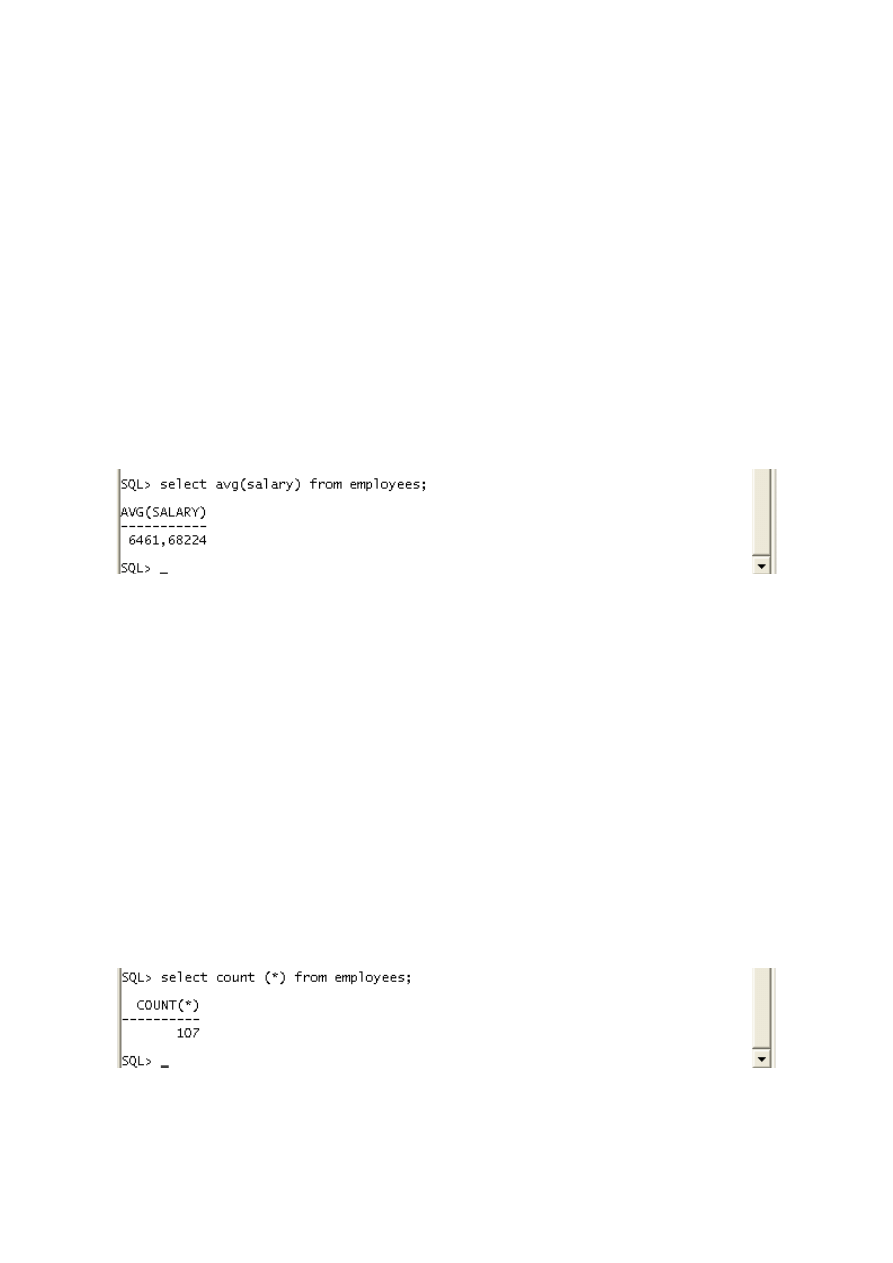
Funkcje agregujące
Funkcje agregujące, to takie funkcje, które zwracają jedną wartość wyliczoną
na podstawie wielu wierszy.
Wszystkie funkcje grupowe ignorują wiersze zawierające wartość NULL w
kolumnie, na której działają.
AVG
avg ([DISTINCT] wyrażenie) – funkcja oblicza wartość średnią wyrażenia dla
wszystkich wierszy. W poniższym przykładzie jest to średnia zarobków
pracowników.
W powyższym przykładzie gdybym dodał przed słowem „salary” słowo
„distinct”, średnia zostałaby wyliczona na podstawie listy zarobków
pobranej z tabeli, ale bez powtórzeń wartości. Wynik w efekcie byłby
inny. Ta sama zasada stosuje się również do innych funkcji
agregujących.
COUNT
count ([DISTINCT] {wyrażenie|* }) – funkcja zwraca ilość wierszy dla których
wyrażenie jest różne od NULL. Użycie gwiazdki powoduje zliczenie
wszystkich wierszy w tabeli. W tym wypadku została wyświetlona ilość
pracowników.
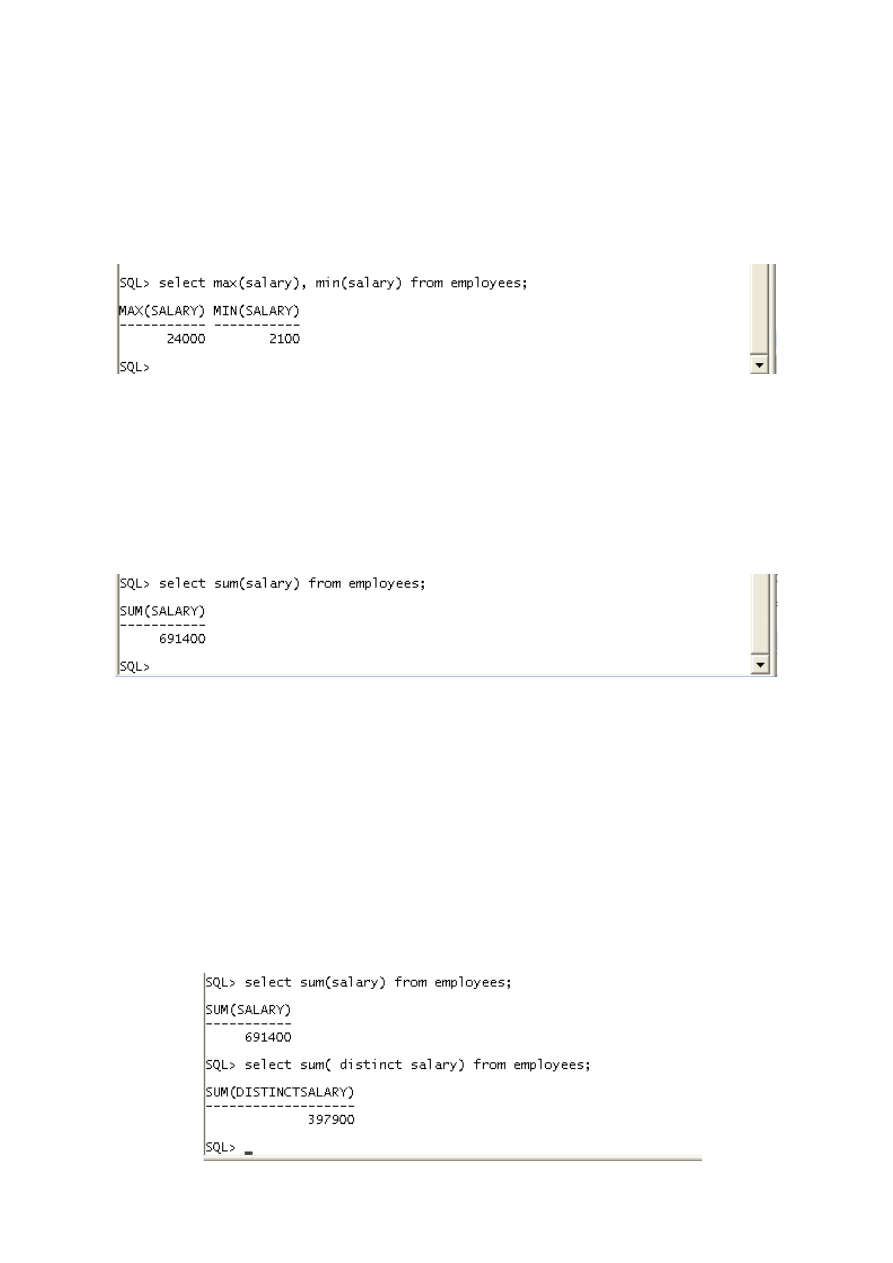
MAX
max (wyrażenie), min(wyrażenie) – funkcje obliczają maksymalną i minimalną
wartość wyrażenia, wartość wyrażenia może być liczbą, ciągiem
znaków lub datą. W poniższym przykładzie zostały wyświetlone
najwyższa i najniższa płaca.
SUM
sum ([DISTINCT] wyrażenie) – funkcja oblicza sumę wartości wyrażeń dla
wszystkich wierszy.
Użycie klauzuli DISTINCT w powyższych funkcjach powoduje, że wiersze, dla
których agregowane wyrażenie się powtarza, agregacji podlegają tylko jeden
raz.
Przykładowo jeśli do przykładu pokazanego powyżej dodamy „distinct” przed
salary,
otrzymamy sumę pensji bez powtórek – tj. jeśli pensję 2 osób będą takie
same – wartość ich pensji policzona zostanie tylko raz:
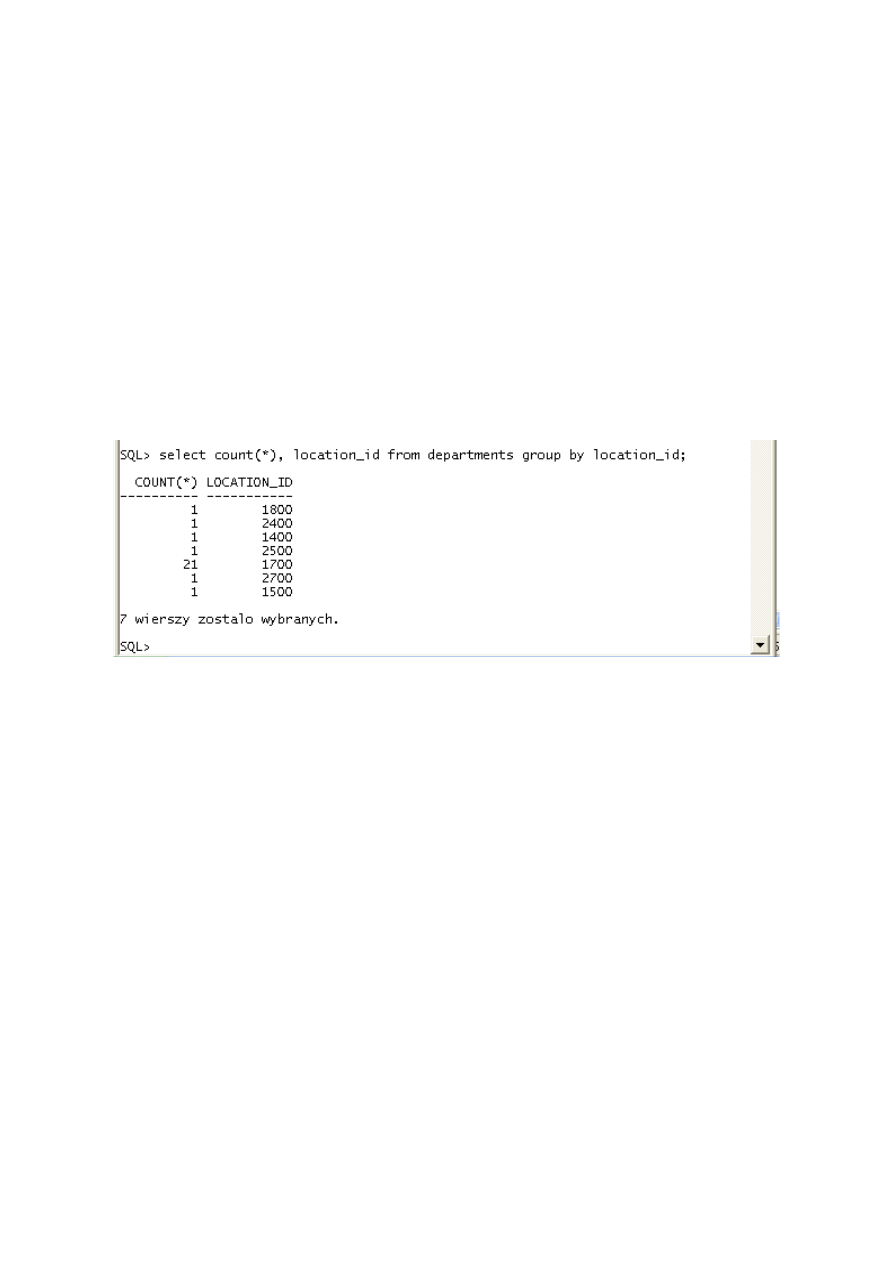
GRUPOWANIE
group by
Grupowanie polega na podzieleniu zbioru wierszy na grupy, które mają
pewną wspólną cechę. Grupowania dokonuje się w celu zastosowania funkcji
agregujących nie w stosunku do całego zbioru wierszy, ale do
poszczególnych grup wierszy.
W celu zgrupowania rekordów należy dodać nową klauzulę GROUP BY wraz
z wyspecyfikowaniem kolumny lub wyrażenia, według którego mają być
pogrupowane wiersze. Na liście klauzuli SELECT mogą się znaleźć
tylko kolumny i wyrażenia, według których zapytanie jest grupowane,
oraz wywołania funkcji agregujących.
Powyższe zapytanie najpierw podzieliło pracowników na grupy wg lokalizacji
w której pracują, a następnie w obrębie tych grup wyliczyło ich
populację.
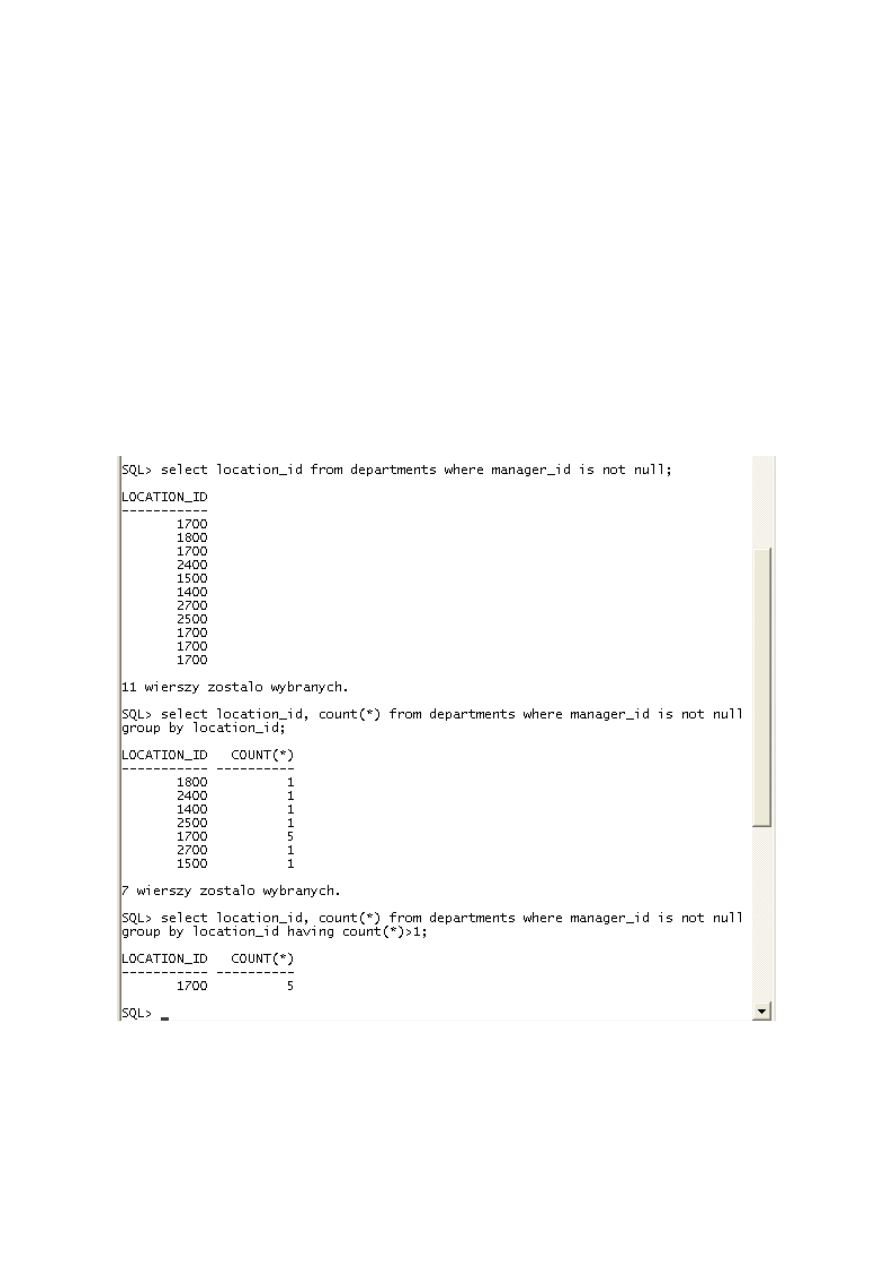
Przed dokonaniem grupowania można zastosować klauzulę WHERE, która
wybierze tylko część wierszy z tabeli. Klauzula WHERE wykonuje się przed
grupowaniem, a zatem nie można w tej klauzuli sprecyzować warunku
zawierającego funkcje grupowe. Aby taki warunek zawrzeć w zapytaniu
należy zastosować dodatkową klauzulę HAVING wraz z odpowiednim
warunkiem. Jest ona odpowiednikiem klauzuli WHERE, tylko, że wykonuje
się ona po procesie grupowania. W poniższym przykładzie najpierw
wybrałem numery lokalizacji w których id managera nie jest puste.
W drugim pogrupowane numery lokalizacji oraz ilość departamentów w
danej lokalizacji ale tylko te w których jest przydzielony manager.
W trzecim tylko te lokalizacje w których poza tym że jest przydzielony
manager, ilość departamentów jest większa niż 1.
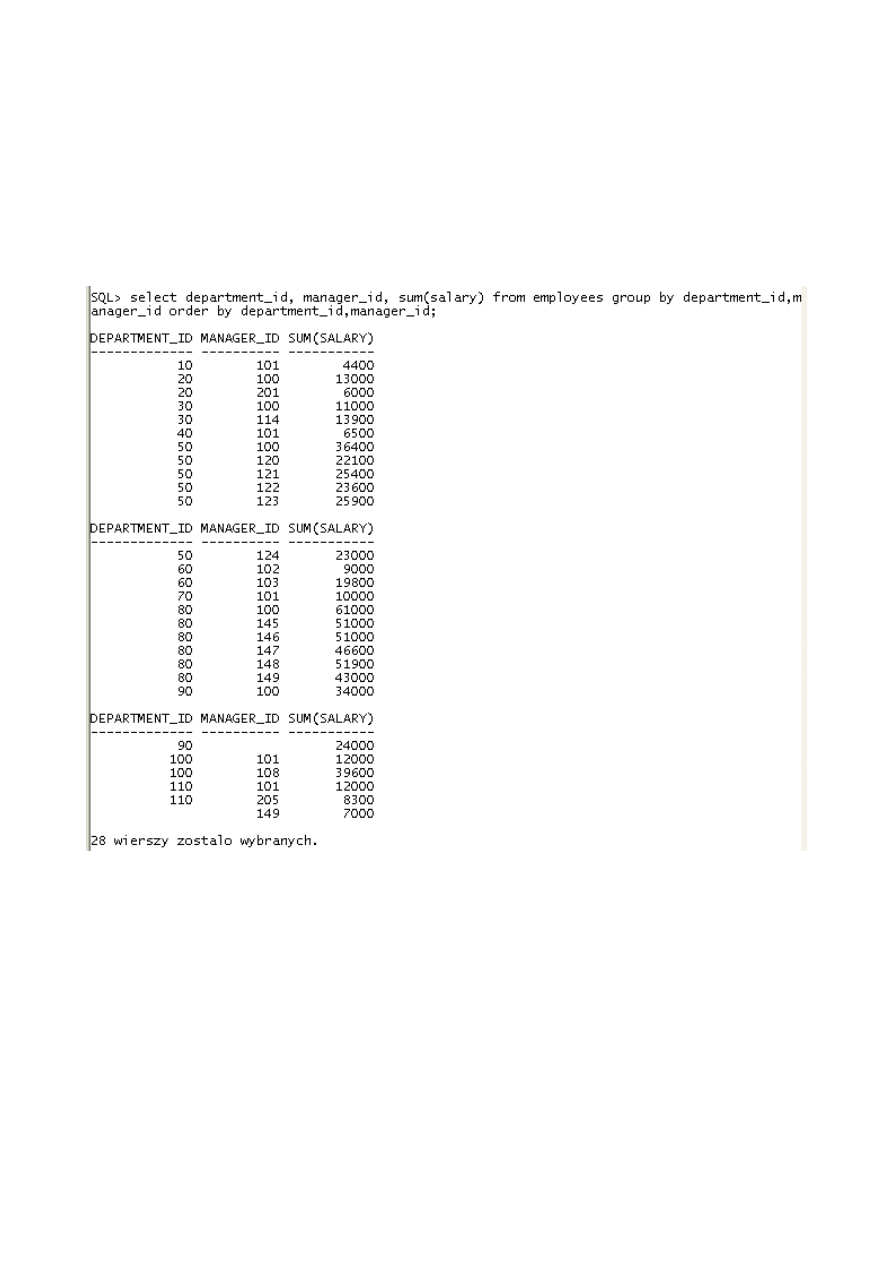
Rollup
Dodanie rollup do group by spowoduje wyświetlenie podsumowania dla
każdej grupy. Poniżej przykład grupowania bez użycia rollup. Możemy
wyświetlić sumę wypłat w danym departamencie dla ludzi podległych pod
danego managera. Patrz przykład poniżej:
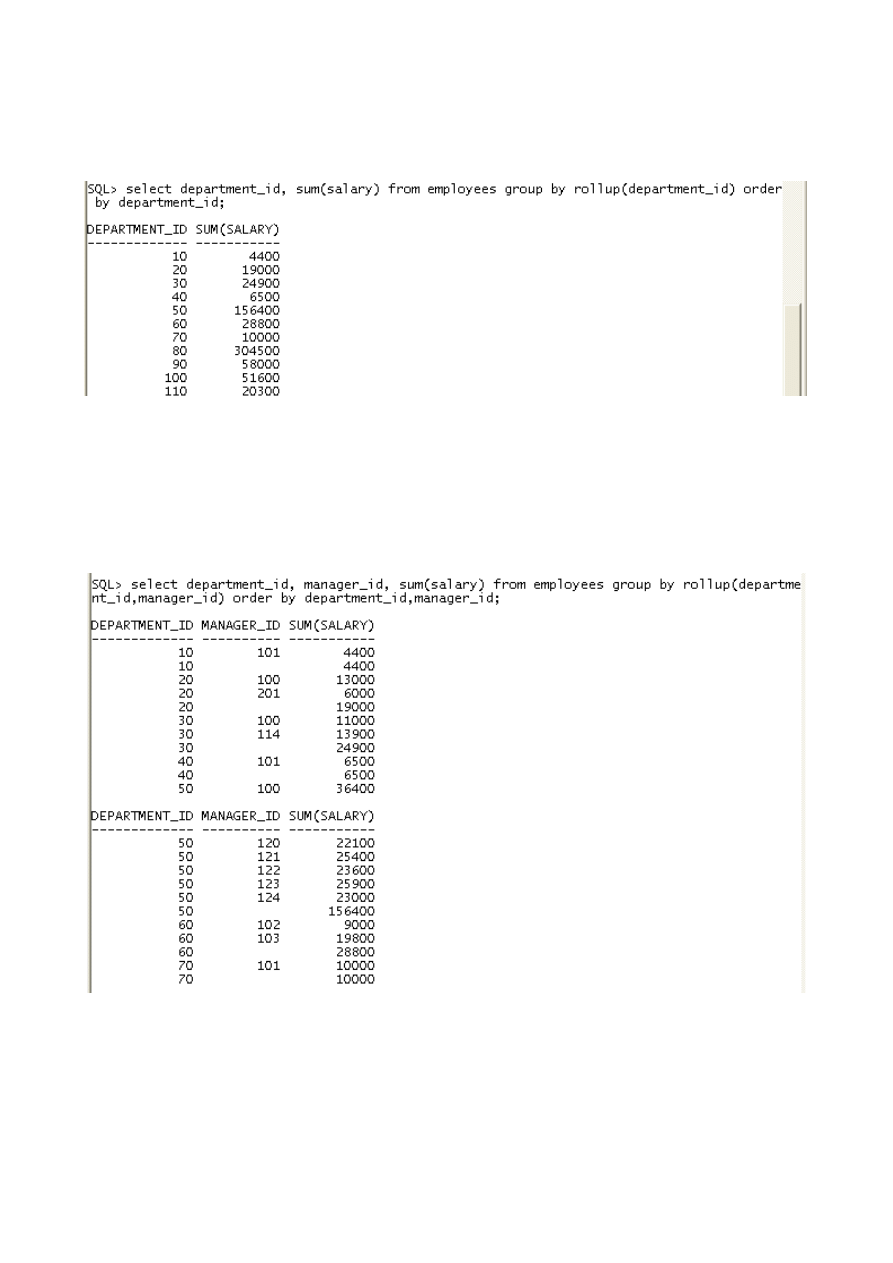
Bez funkcji ROLLUP moglibyśmy wyznaczyć sumę wypłat dla każdego z
działów tworząc oddzielne zapytanie, bez grupowania po id managera:
Natomiast jeśli zechcemy wyświetlić podsumowanie wypłat dla ludzi
podległych jednemu managerowi (wraz z nim) ale również podsumowanie dla
każdego działu jednocześnie, musimy zastosować rollup:
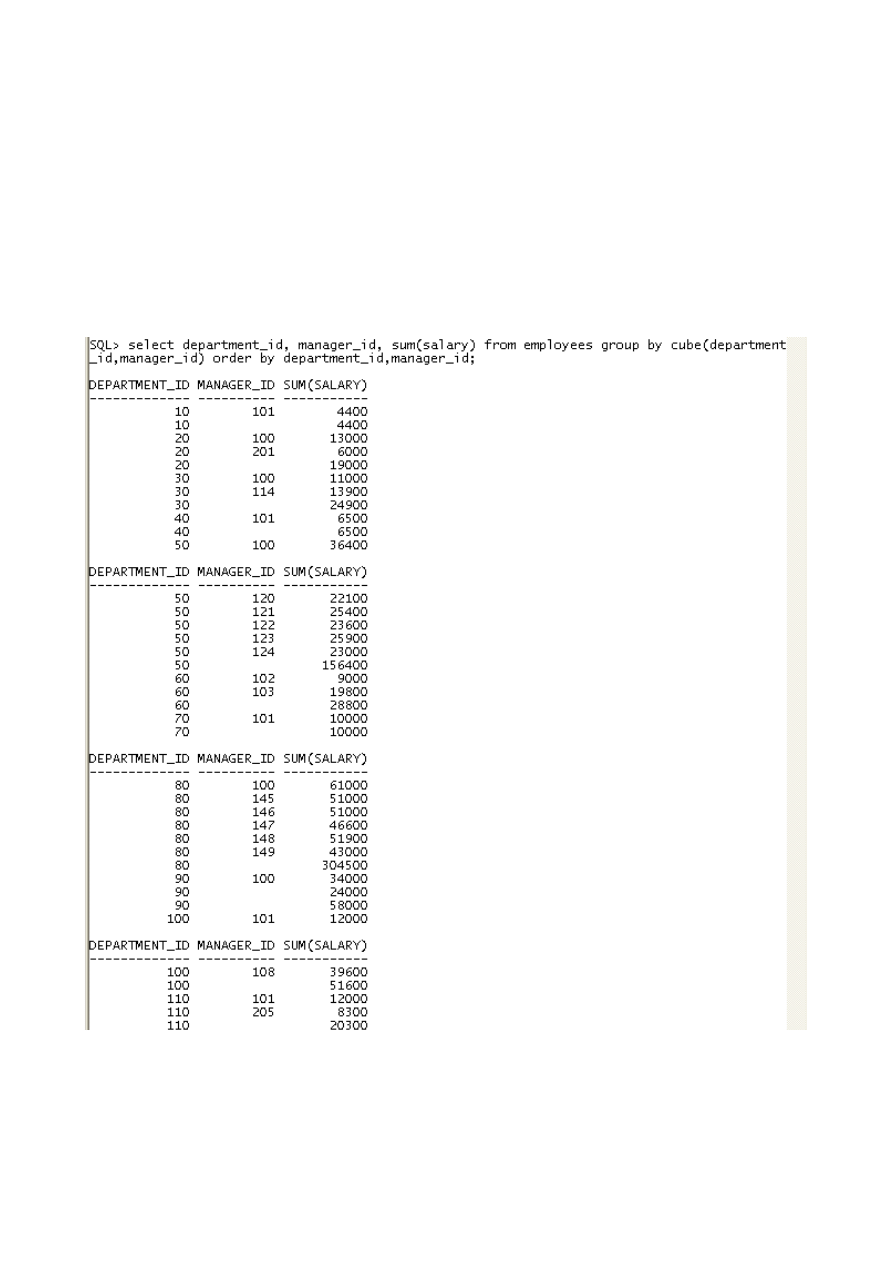
CUBE
Dodanie do instrukcji słowa kluczowego powoduje wygenerowanie
podsumowań dla wszystkich możliwych kombinacji kolumn wymienionych w
zapytaniu oraz dołączenie ogólnej wartości sumy.
Poniżej widzimy pierwszą część wyniku jaki dało nam zastosowanie CUBE.
Nie różni się on od wyniku zwracanego nam przez zastosowanie ROLLUP.
Na kolejnej stronie zobaczymy różnice.
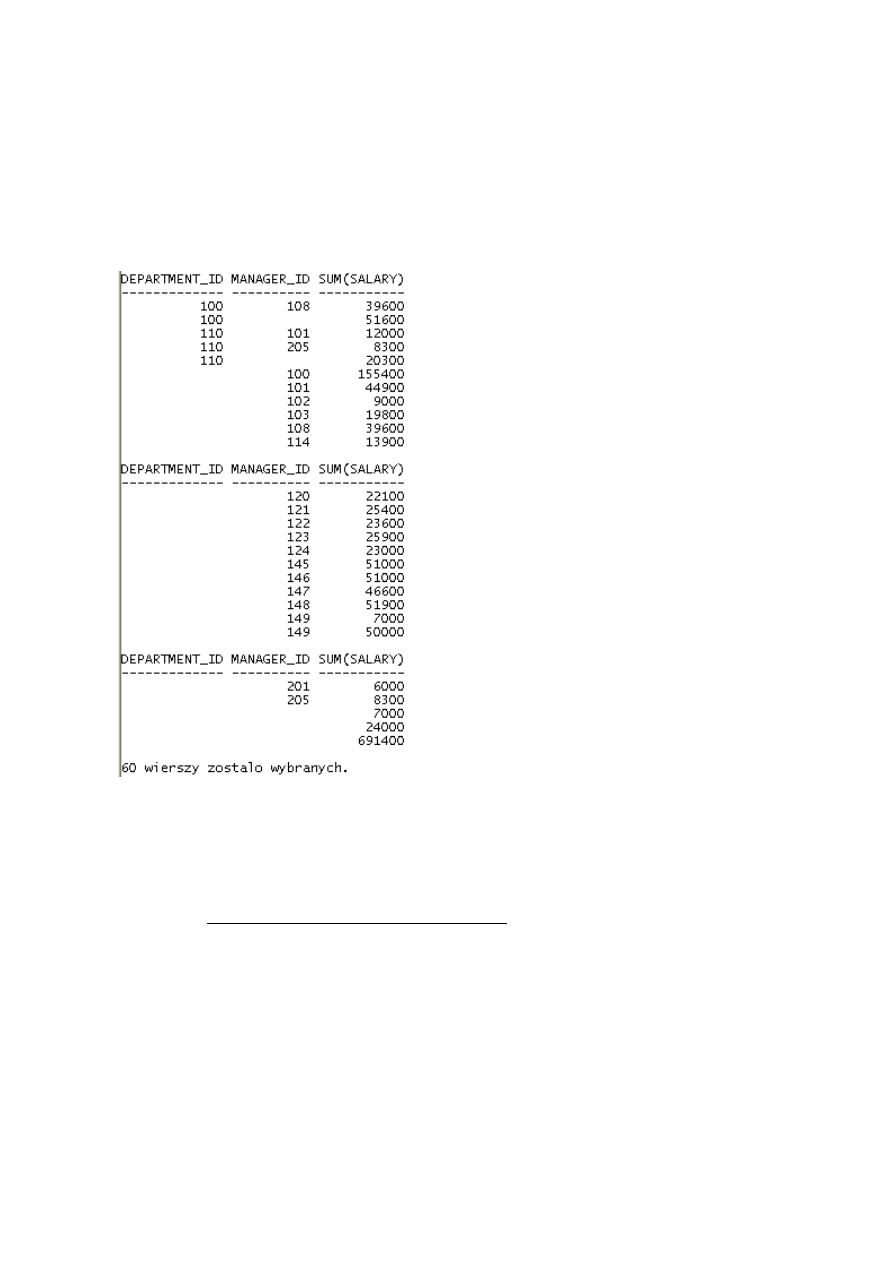
W końcowej części wyniku widzimy czym różni się ROLLUP od CUBE:
Poza podsumowaniem wypłat dla każdego departamentu i wypłat ludzi
konkretnego managera w tym departamencie widzimy również
podsumowanie wypłat dla ludzi danego managera we wszystkich
departamentach razem wziętych, oraz podsumowanie całości.
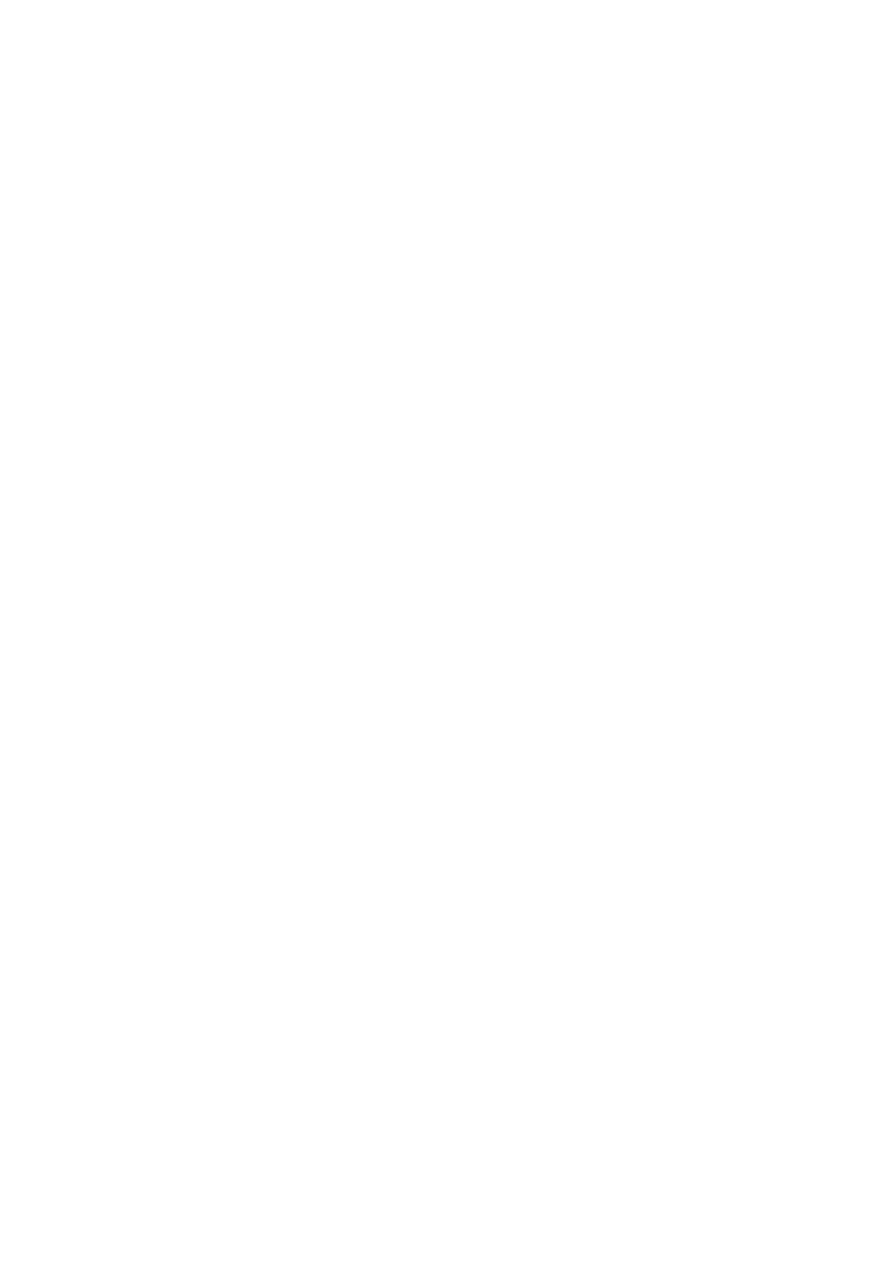
Ćwiczenia
1. Wyświetl najwyższą pensję dla każdego działu
2. Wyświetl najwyższą pensję dla każdego managera
3. Wyświetl najwyższą pensję dla każdego działu i posortuj rosnąco
4. Wyświetl średnią pensję dla każdego działu bez powtarzających się pensji
5. Wyświetl najwyższą pensję dla każdego działu ale tylko w działach o
numerach 50,80 i 60
6. Wyświetl najniższą pensję dla każdego działu ale uwzględniając w
obliczeniach
tylko osoby które nie mają litery e w nazwisku.
7. Wyświetl średnie zarobki podsumowując je wg. managerów dla każdego
działu oddzielnie.
8. Wyświetl średnie zarobki podsumowując je wg. managerów dla każdego
działu oddzielnie z jednoczesnym podsumowaniem
średnich zarobków osób podległych pod jednego managera.
9. Wyświetl średnie zarobki podsumowując je wg. managerów dla każdego
działu oddzielnie ale uwzględniając tylko działy o numerach 50,80,60
10. Wyświetl średnie zarobki podsumowując je wg. managerów dla każdego
działu oddzielnie ale uwzględniając tylko działy o numerach 50,80,60 z
jednoczesnym podsumowaniem dla każdego managera
średnich zarobków osób podległych pod jednego managera tylko w działach
50, 80, 60.
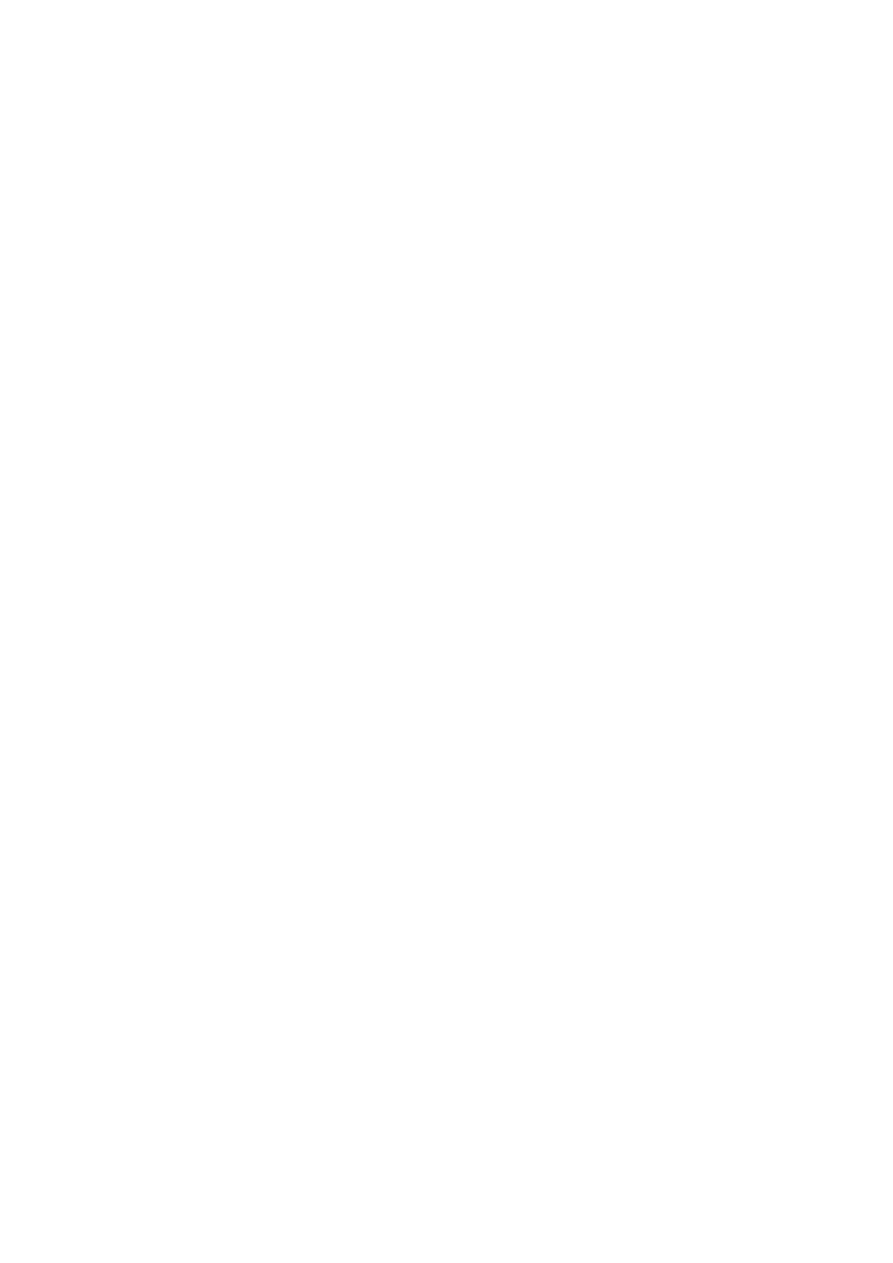
OPERATORY ZBIOROWE
Niekiedy następuje konieczność połączenia dwóch lub więcej wyników
zapytań i wyświetlenia ich jako jeden wynik, lub porównania dwóch lub więcej
wyników. Do takich celów wykorzystujemy operatory zbiorowe.
Wszystkie operatory zbiorowe dotyczą te same zasady:
•
Kolumny na tych samych pozycjach muszą być tego samego typu.
•
Zapytania muszą zwracać tą samą liczbę kolumn.
•
Nazwy kolumn w wyniku pobierane są z pierwszego zapytania.
•
Sortować można tylko wynik całości
UNION ALL
powoduje, że w wyniku zapytania otrzymujemy sumę wszystkich wierszy,
które znajdowały się w obu zapytaniach składowych.
UNION
powoduje, że w wyniku zapytania otrzymujemy sumę wszystkich wierszy,
które znajdowały się w obu zapytaniach składowych, ale z wyniku końcowego
eliminowane są wiersze, które powtarzają się w obu zbiorach składowych.
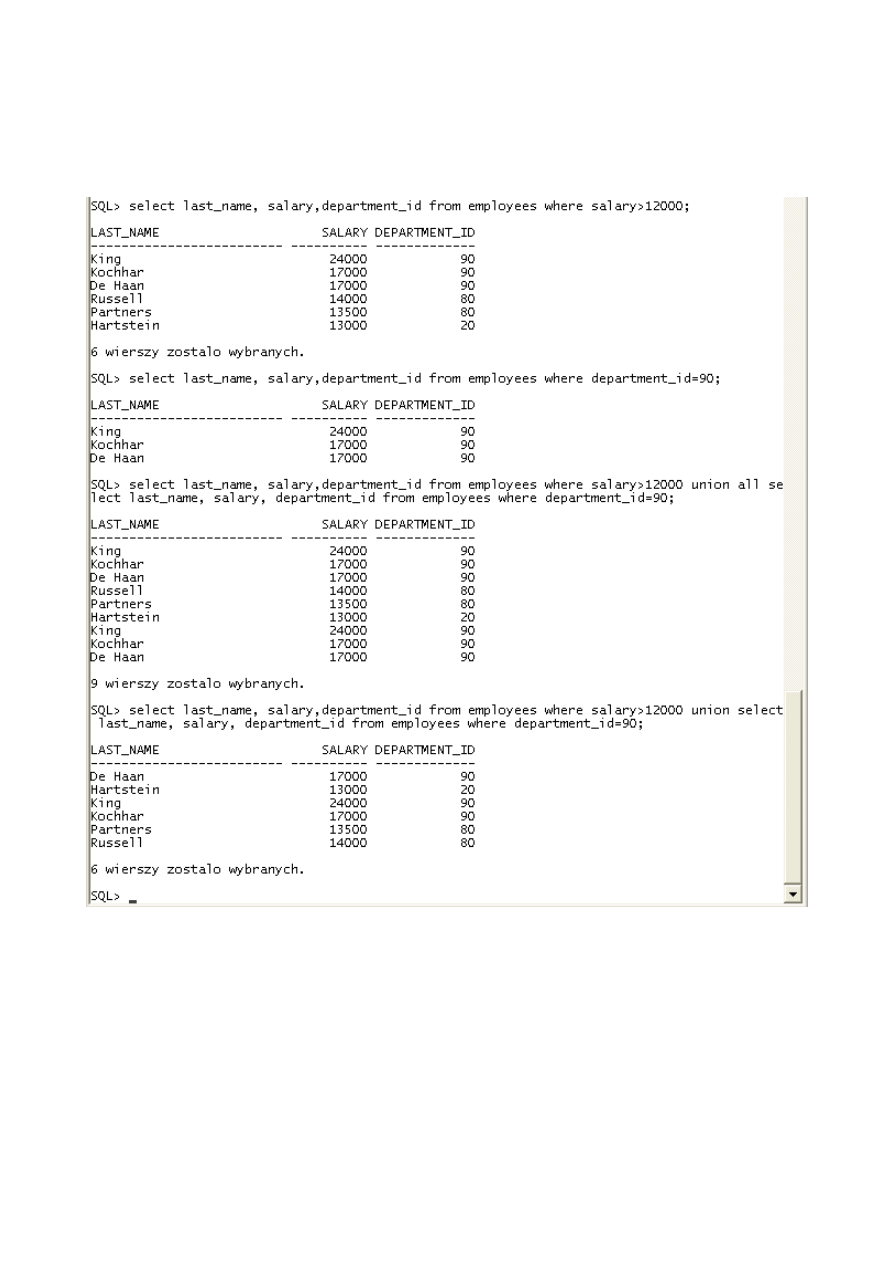
Różnicę widać na przykładzie:
Najpierw wyświetliłem wszystkich którzy pracują w departamencie o
numerze 90, następnie wszystkich zarabiających powyżej 12000$.
Przy korzystaniu z operatora union all, osoby się powtarzają. Kiedy w
kolejnym przykładzie zastosowałem union, powtórki zostały
wyeliminowane.
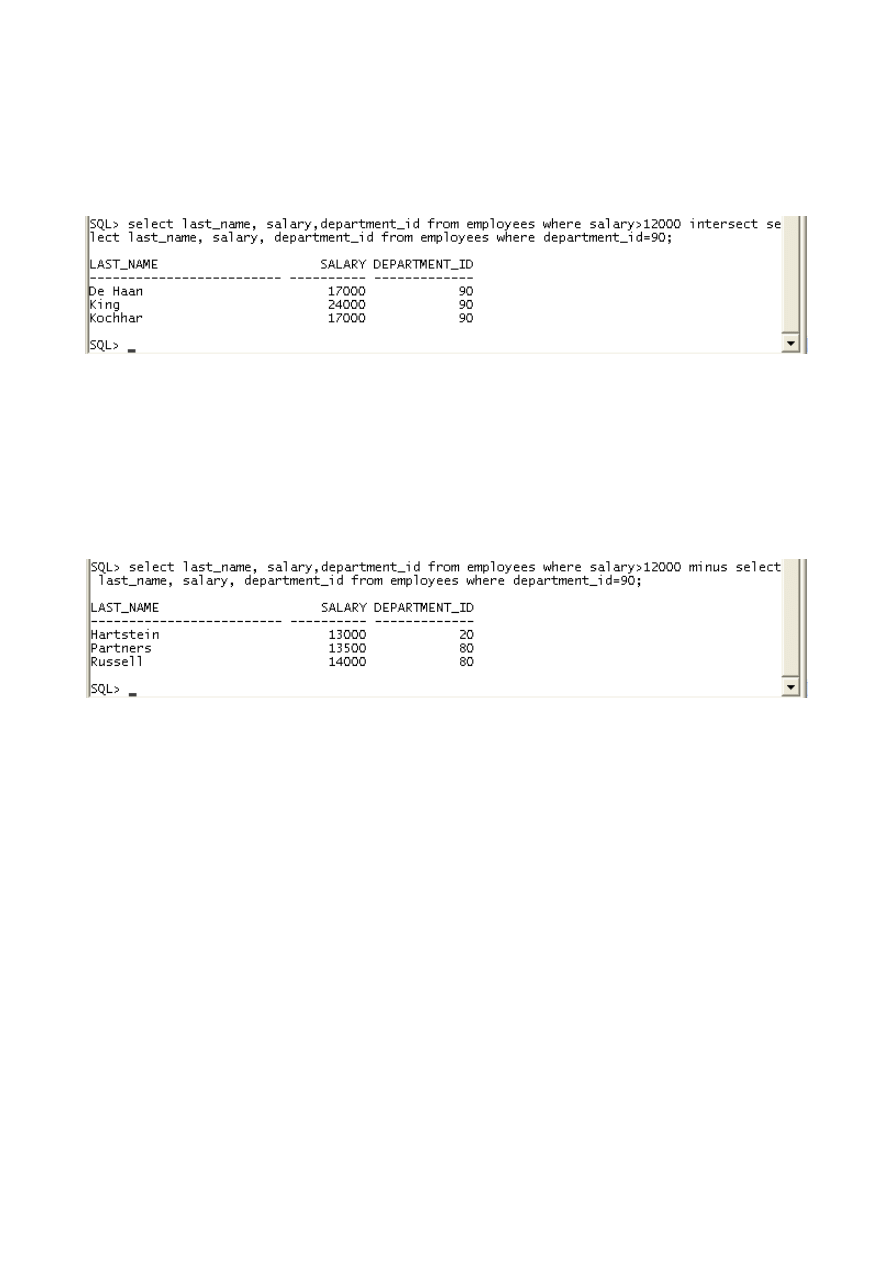
INTERSECT
Połączenie za pomocą intersect wyświetla tylko te wiersze które wystąpiły w
obu zbiorach.
MINUS
Połączenie przy pomocy minus eliminuje z pierwszego zbioru te rekordy które
wystąpiły w drugim zbiorze. W tym wypadku wyświetlone zostały tylko
te osoby których zarobki są wyższe niż 12 000 ale jednocześnie nie
pracują w departamencie numer 90.
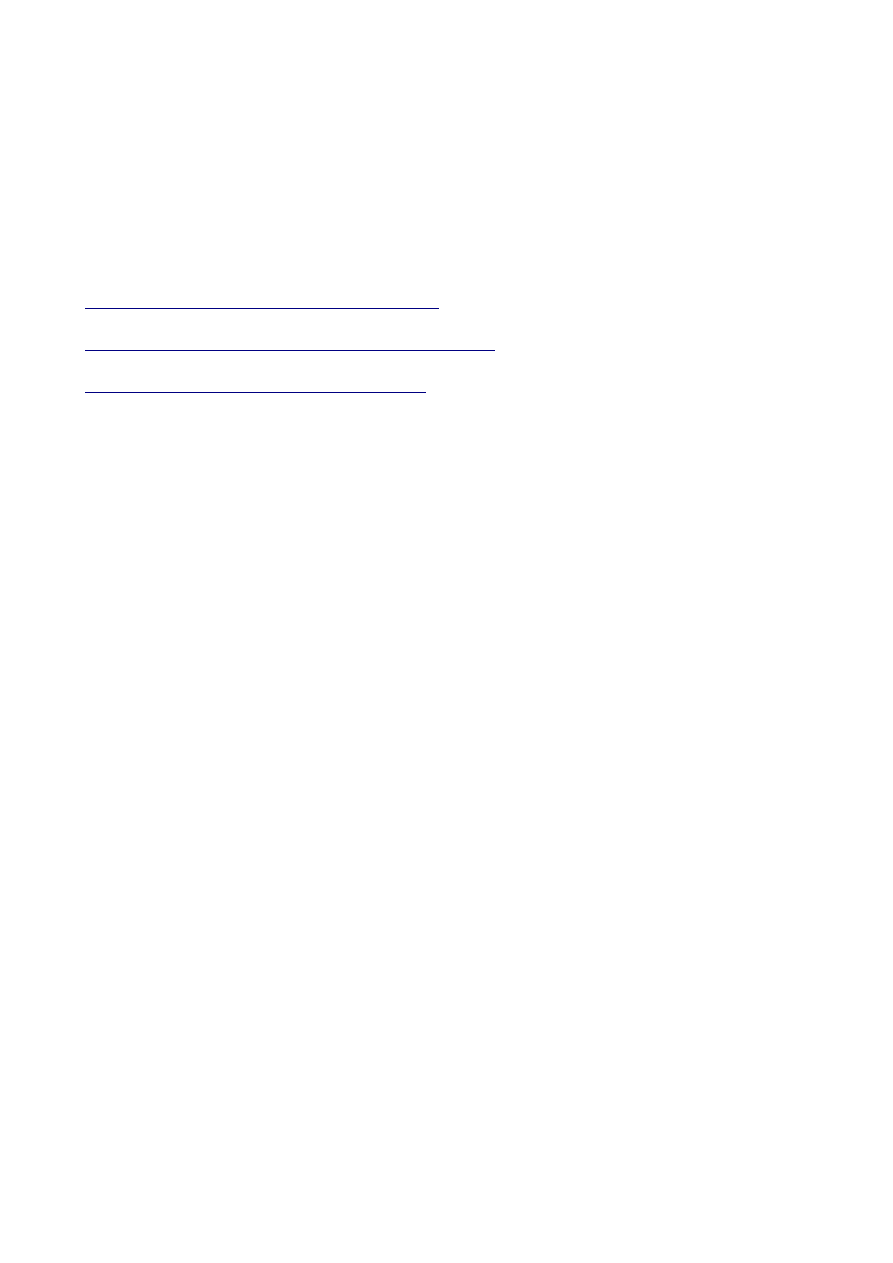
Autor niniejszej publikacji prowadzi szkolenia z zakresu Oracle SQL oraz Oracle
PL/SQL.
Jeśli chcesz poszerzyć swoją wiedzę w tym zakresie, lub poćwiczyć pod okiem
doświadczonego trenera możesz zapisać się na któryś z kursów:
http://jsystems.pl/szkolenia/orasql.html
http://jsystems.pl/szkolenia/oracleraport.html
http://jsystems.pl/szkolenia/plsql.html
Na hasło „software.com.pl” otrzymasz 10% zniżki na szkolenie!
Możesz również wynająć go do poprowadzenia Twoich szkoleń. Dane
kontaktowe:
Andrzej Klusiewicz
tel. 507 269 320
e-mail: klusiewicz@jsystems.pl
Document Outline
Wyszukiwarka
Podobne podstrony:
kurs dla software developer, odcinek 1
zapotrzebowanie ustroju na skladniki odzywcze 12 01 2009 kurs dla pielegniarek (2)
Formularz zgloszenia na Kurs dla ratownikow medycznych
Multimedialny Kurs Dla Początkujących Niemiecki
Ekspresowy kurs dla początkujacych
AutoCAD kurs dla zaawansowanych
zapotrzebowanie ustroju na skladniki odzywcze 12 01 2009 kurs dla pielegniarek (2)
Alt klawiatura numeryczna Kurs dla opornych
Quality of software (development)
Podstawy elektroniki lekki kurs dla opornych Wykop
KURS DLA PSZCZELARZY Ule, pomieszczenia i sprzęt pasieczny
kurs dla?cetów 7RL2SRDNBYU6CX5TKY6IHPYK56B6VR5LZ2H4BFI
AutoCAD kurs dla zaawansowanych
Kurs dla osób starających się o pracę w urzędzie miasta,gminy
Ekspresowy kurs dla początkujących Włoski
Kurs dla kierowców zawodowych – SZKOLENIE OKRESOWE
więcej podobnych podstron